1. Descripción general
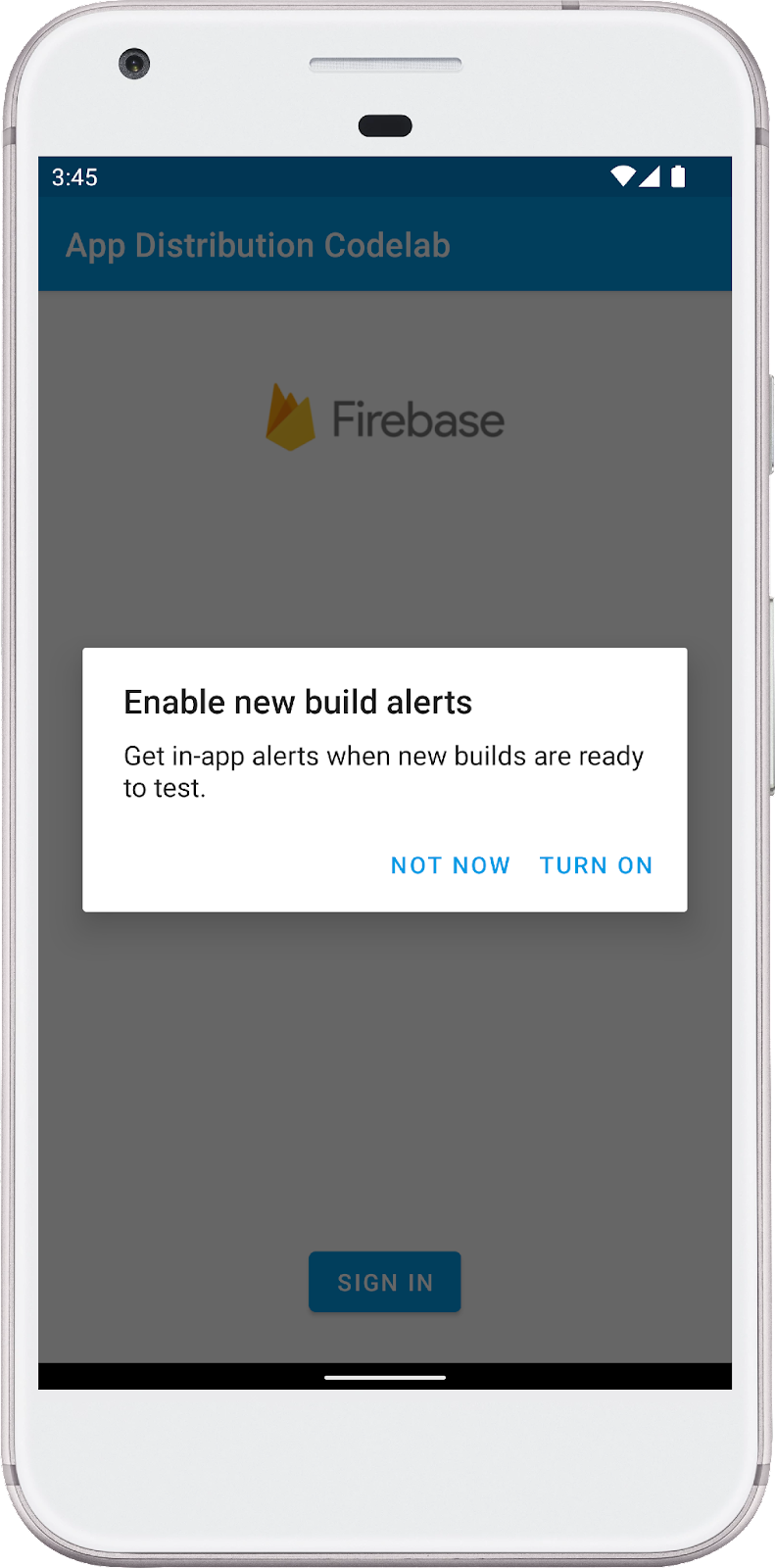
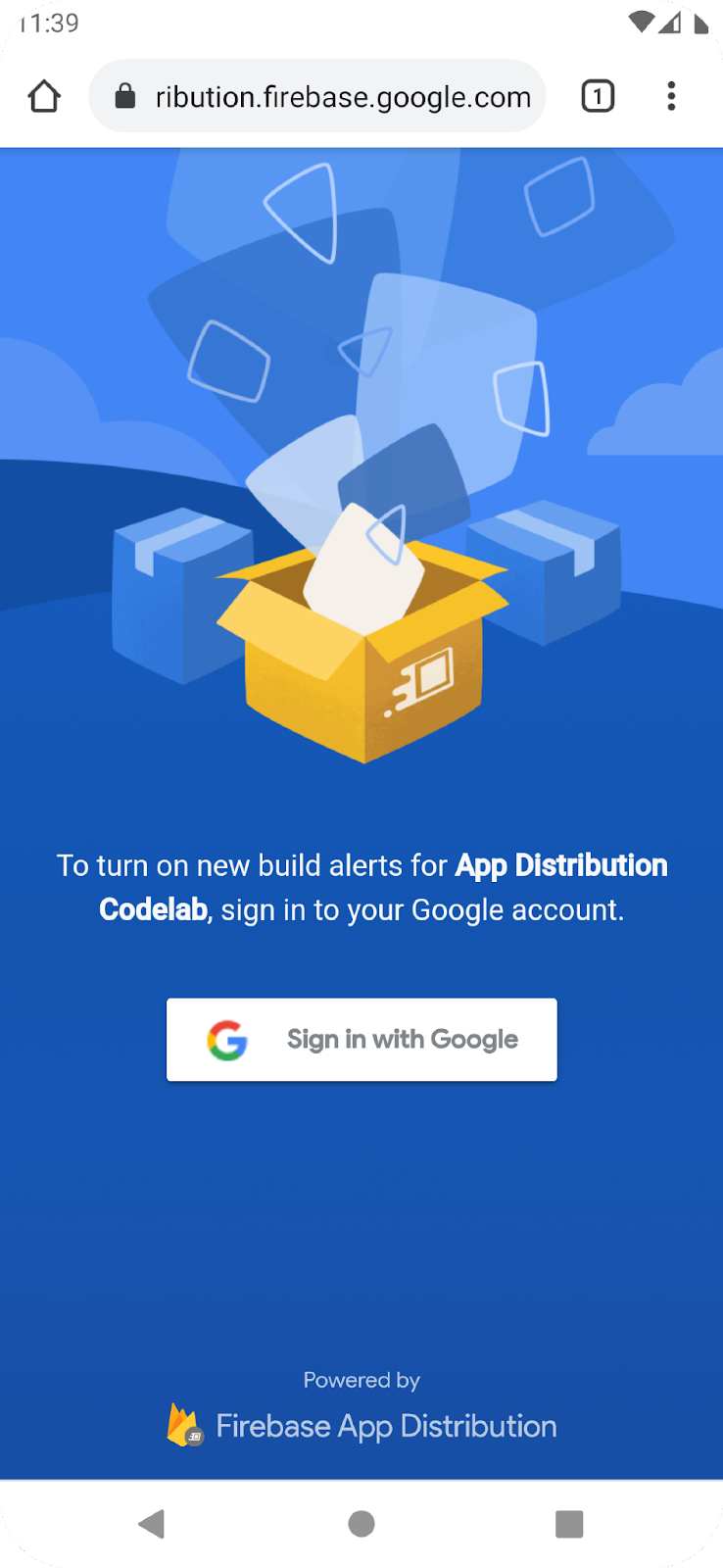
Te damos la bienvenida al codelab sobre la integración del SDK de Firebase App Distribution en tu app para Android. En este codelab, agregarás el SDK de App Distribution para Android a tu app para mostrar alertas en la app a los verificadores cuando haya nuevas compilaciones disponibles para descargar. Aprenderás a usar una configuración básica y una personalizada para que tus verificadores accedan y reciban actualizaciones. Luego, enviarás una nueva versión a App Distribution y activarás una nueva alerta de compilación directamente en la app.
Qué aprenderás
- Cómo usar App Distribution para distribuir una app previa al lanzamiento a los verificadores
- Cómo integrar el SDK de Android para App Distribution en tu app
- Cómo alertar a un verificador cuando hay una nueva compilación previa al lanzamiento lista para instalar
- Cómo personalizar el SDK para que se adapte a tus necesidades de pruebas
Requisitos
- La versión más reciente de Android Studio
- Código de muestra.
- Un dispositivo de prueba con Android 4.4 o versiones posteriores y Servicios de Google Play 9.8 o versiones posteriores, o un emulador con Servicios de Google Play 9.8 o versiones posteriores
- Si usas un dispositivo, un cable de conexión
¿Cómo usarás este instructivo?
¿Cómo calificarías tu experiencia con la compilación de apps para Android?
2. Obtén el código de muestra
Clona el repositorio de GitHub desde la línea de comandos.
$ git clone https://github.com/FirebaseExtended/codelab-appdistribution-android.git
Si no tienes instalado git, también puedes descargar el proyecto de ejemplo desde su página de GitHub o haciendo clic en este vínculo.
3. Importa la app de partida
En Android Studio, selecciona el directorio codelab-appdistribution-android/start (  ) de la descarga del código de muestra (File > Open > …/codelab-appdistribution-android/start).
) de la descarga del código de muestra (File > Open > …/codelab-appdistribution-android/start).
Ahora deberías tener el proyecto inicial abierto en Android Studio.
4. Crea y configura un proyecto de Firebase
Crear un proyecto de Firebase nuevo
- Accede a la consola de Firebase con tu Cuenta de Google.
- Haz clic en el botón para crear un proyecto nuevo y, luego, ingresa un nombre (por ejemplo,
App Distribution Codelab). - Haz clic en Continuar.
- Si se te solicita, revisa y acepta las Condiciones de Firebase y, luego, haz clic en Continuar.
- (Opcional) Habilita la asistencia de IA en Firebase console (llamada "Gemini en Firebase").
- Para este codelab, no necesitas Google Analytics, por lo que debes desactivar la opción de Google Analytics.
- Haz clic en Crear proyecto, espera a que se aprovisione y, luego, haz clic en Continuar.
Agrega una app a Firebase
Registra tu app con Firebase. Usa "com.google.firebase.appdistributioncodelab" como nombre del paquete.
Agrega el archivo google-services.json a tu app
Después de agregar el nombre del paquete y seleccionar Registrar, sigue estos pasos para agregar google-services.json a tu app:
- Haz clic en Descargar google-services.json para obtener el archivo de configuración de Firebase para Android.
- Copia el archivo google-services.json en el directorio
appde tu proyecto. - Después de descargar el archivo, puedes omitir los siguientes pasos que se muestran en la consola (ya se realizaron en el proyecto build-android-start).
Actualiza el ID de la aplicación para que coincida con tu app de Firebase
- En el menú de la izquierda (pestaña Project), asegúrate de estar en la vista "Android", busca la pestaña "Gradle Scripts" y abre el archivo Gradle de tu módulo (a nivel de la app, por lo general,
app/build.gradle.kts). - Cambia la propiedad
applicationIdpara que coincida con el ID de aplicación de tu app de Firebase. Debe ser "com.google.firebase.appdistributioncodelab".
Sincroniza tu proyecto con los archivos de Gradle
Para asegurarte de que todas las dependencias estén disponibles para tu app, sincroniza tu proyecto con los archivos de Gradle. Para ello, selecciona File > Sync Project with Gradle Files en la barra de herramientas de Android Studio.
5. Configura alertas de compilación nuevas en la app con el SDK de Android para App Distribution
En este paso, agregarás el SDK de Firebase App Distribution para Android a tu app y mostrarás alertas en la app a tus verificadores cuando haya nuevas compilaciones de tu app disponibles para instalar. Para ello, asegúrate de haber habilitado la API de Firebase App Testers para tu proyecto "Firebase Codelab" (en la consola de Google Cloud). Debes acceder con la misma cuenta y seleccionar el proyecto correcto en el menú desplegable de la parte superior.
Configura alertas en la app
El SDK de App Distribution para Android ofrece dos formas de configurar alertas de compilación en la app para los verificadores:
- Una configuración básica de alertas, que incluye un diálogo compilado previamente para mostrar a los verificadores
- Una configuración avanzada de alertas, que te permite personalizar tu interfaz de usuario (IU)
Comenzaremos con la configuración básica de las alertas. Puedes usar updateIfNewReleaseAvailable para mostrar un diálogo de alerta de habilitación compilado previamente a los verificadores que aún no activaron las alertas y, luego, comprobar si hay compilaciones nuevas disponibles. Los verificadores habilitan las alertas accediendo a una cuenta que tiene acceso a la app en App Distribution. Cuando se llama al método, este invoca la siguiente secuencia:
- Comprueba si un verificador habilitó las alertas. De lo contrario, el método muestra un diálogo prediseñado que les solicita a los verificadores que accedan a App Distribution con su Cuenta de Google.
La habilitación de alertas es un proceso único en el dispositivo de prueba que persiste en todas las actualizaciones de tu app. Las alertas seguirán habilitadas en el dispositivo de prueba hasta que se desinstale la app o se llame al método signOutTester.
- Busca compilaciones disponibles recientemente para que las instale el verificador.
- Muestra una alerta compilada previamente que le solicita al verificador que descargue la versión más reciente.
- Verifica el nuevo tipo de compilación antes de continuar con la actualización:
- Si la nueva compilación es un App Bundle (AAB), redirecciona al verificador a Play Store para completar el proceso de actualización.
- Si la nueva compilación es un APK, el SDK la descarga en segundo plano y le pide al verificador que la instale cuando se complete la descarga. El SDK envía notificaciones del progreso de descarga al usuario a través de
NotificationManager.. Puedes agregar tu propio indicador de progreso adjuntando un controladoronProgressUpdatea la tareaupdateIfNewReleaseAvailable.
Puedes llamar a updateIfNewReleaseAvailable() en cualquier momento de tu app. Por ejemplo, puedes llamar a updateIfNewReleaseAvailable() durante el método onResume() de MainActivity:
Abre MainActivity.kt y crea el método onResume() de la siguiente manera:
MainActivity.kt
override fun onResume() {
super.onResume()
checkForUpdate()
}
Ahora, implementemos el método checkForUpdate().
MainActivity.kt
private fun checkForUpdate() {
firebaseAppDistribution.updateIfNewReleaseAvailable()
.addOnProgressListener { updateProgress ->
// (Optional) Implement custom progress updates in addition to
// automatic NotificationManager updates.
}
.addOnFailureListener { e ->
if (e is FirebaseAppDistributionException) {
// Handle exception.
}
}
}
6. Compila tu app e invita a verificadores a descargarla
En este paso, compilarás tu app y probarás tu implementación distribuyendo la compilación a los verificadores con Firebase console.
Compila tu app
Cuando tengas todo listo para distribuir una versión previa al lanzamiento de tu app a los verificadores, compila el APK usando el proceso normal. Debes firmar el APK con tu clave de depuración o la clave de firma de la app.
Distribuye tu app a los verificadores
Para distribuir tu app a los verificadores, sube el archivo APK con Firebase console como se indica a continuación:
- Abre la página App Distribution de Firebase console. Selecciona tu proyecto de Firebase cuando se te solicite.
- En la página Versiones, selecciona la app que quieres distribuir en el menú desplegable.
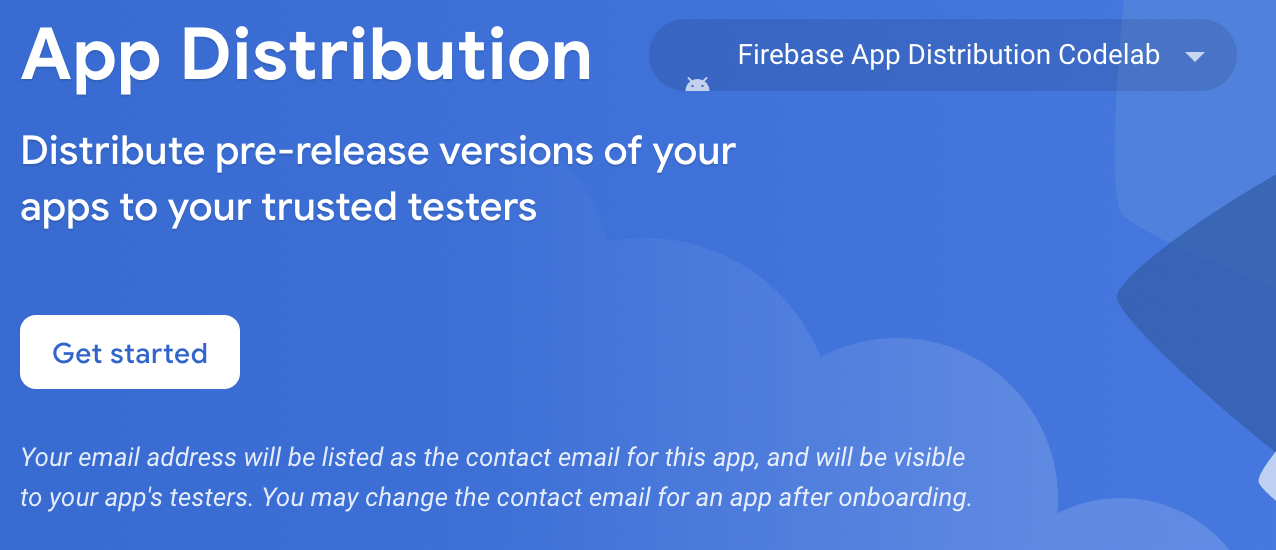
- Haz clic en Comenzar.
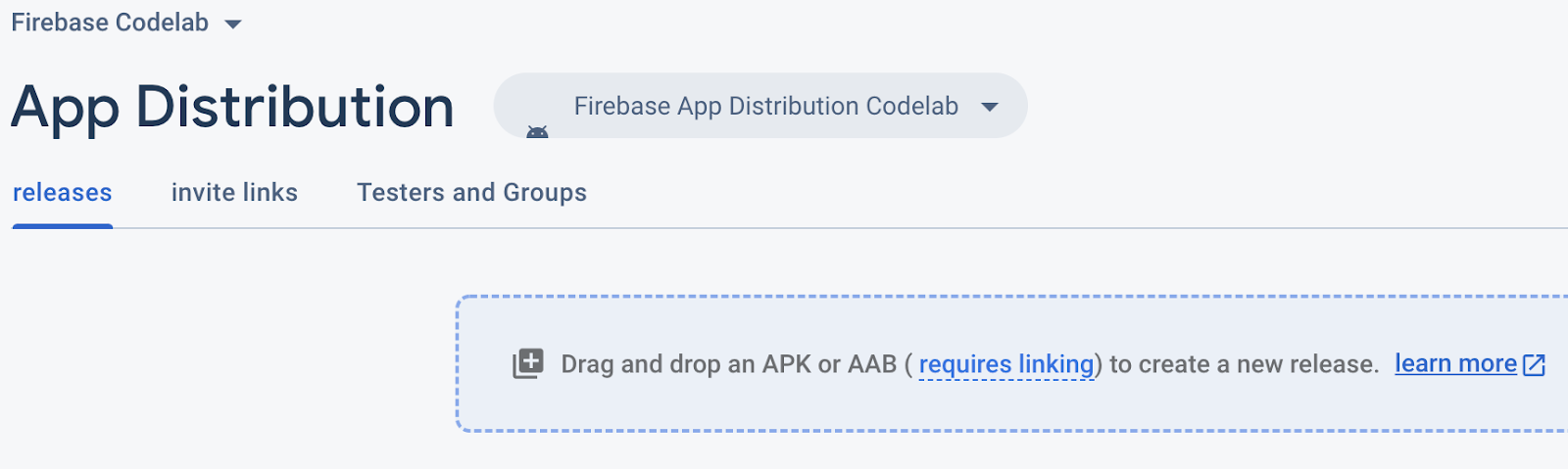
- Arrastra el archivo APK a la consola para subirlo.
- Cuando se complete la carga, especifica los grupos de verificadores y los verificadores individuales que quieres que reciban la compilación. (Agrega tu correo electrónico para recibir la invitación). Luego, agrega las notas de la versión de la compilación. Para obtener más información sobre cómo crear grupos de verificadores, consulta Cómo agregar y quitar verificadores.
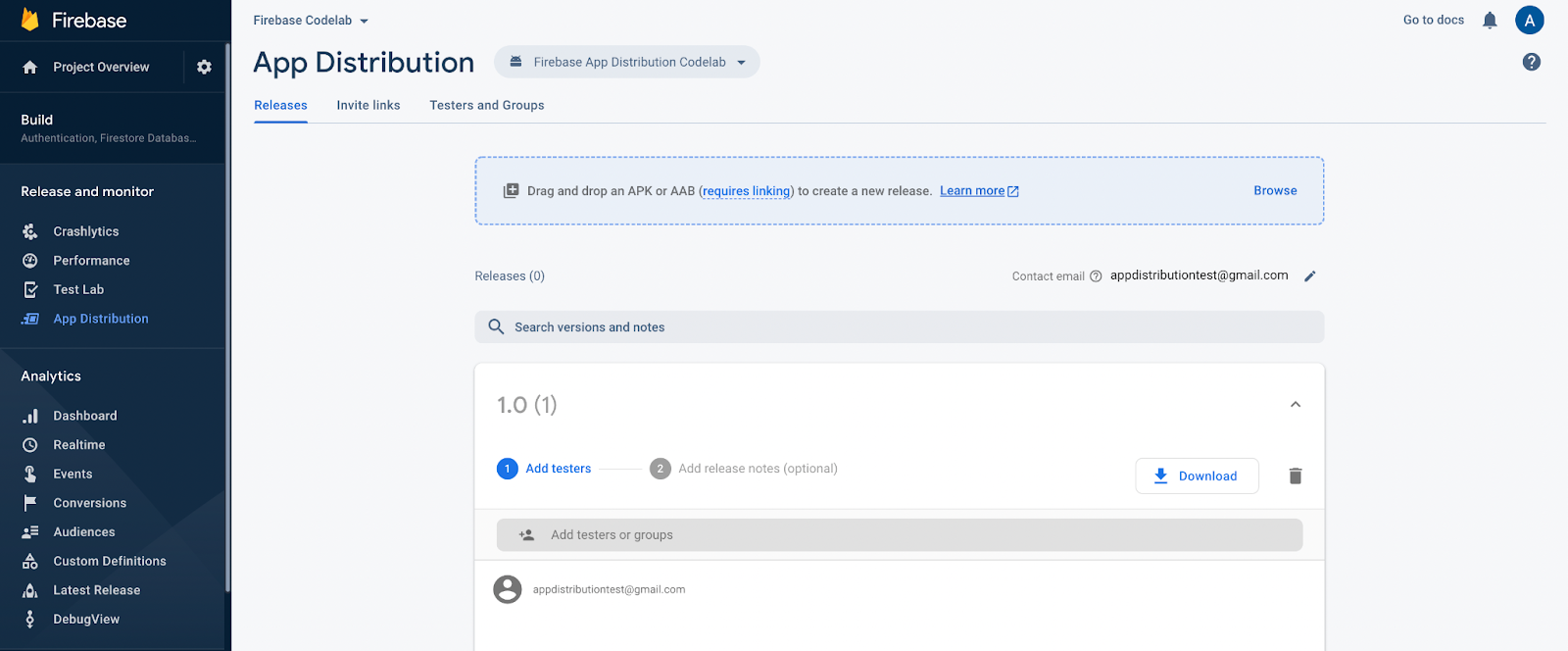
- Haz clic en Distribuir a fin de hacer que la compilación esté disponible para los verificadores.
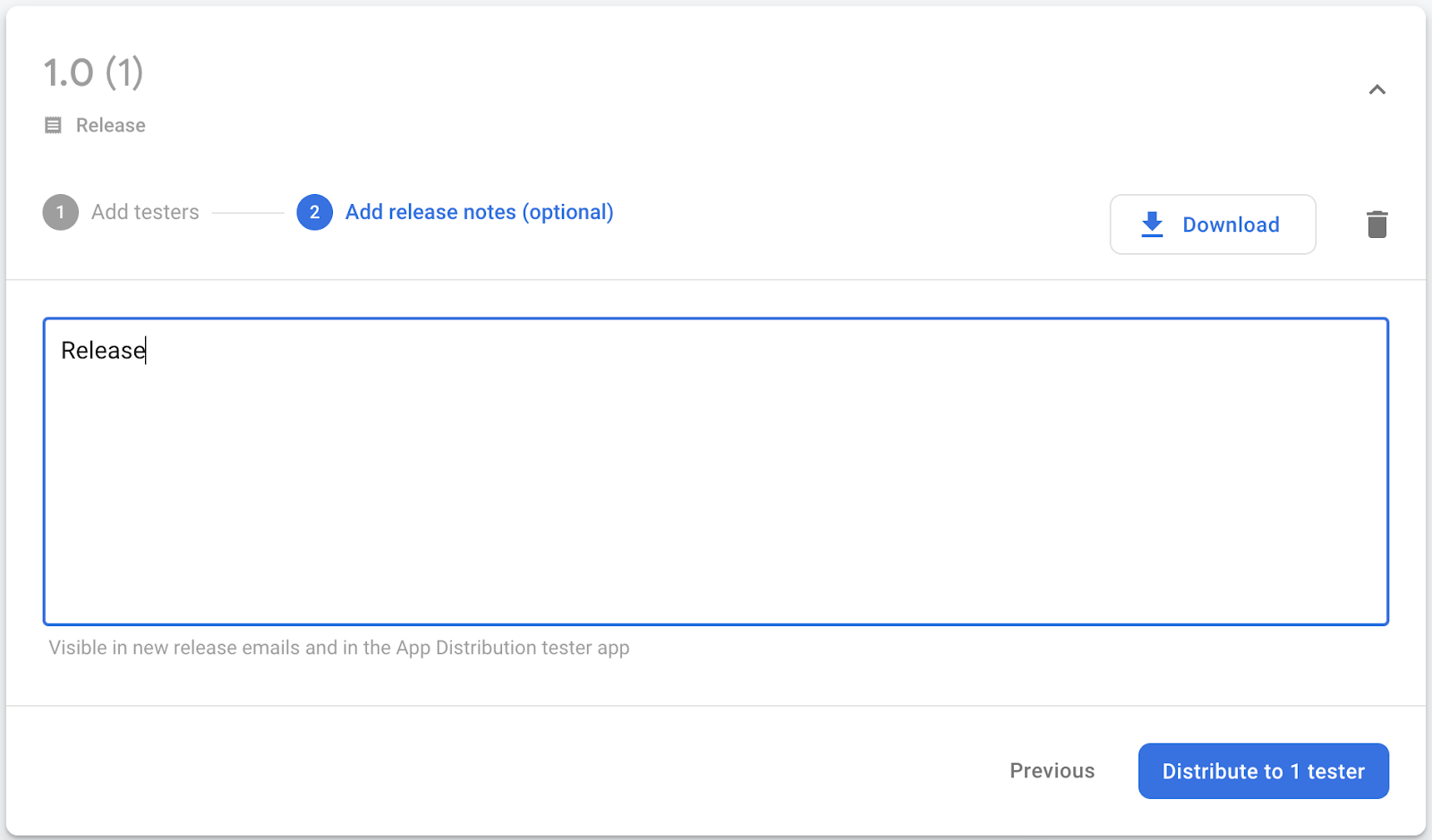
En Firebase console, ahora puedes ver los verificadores que agregaste en la versión de tu app.
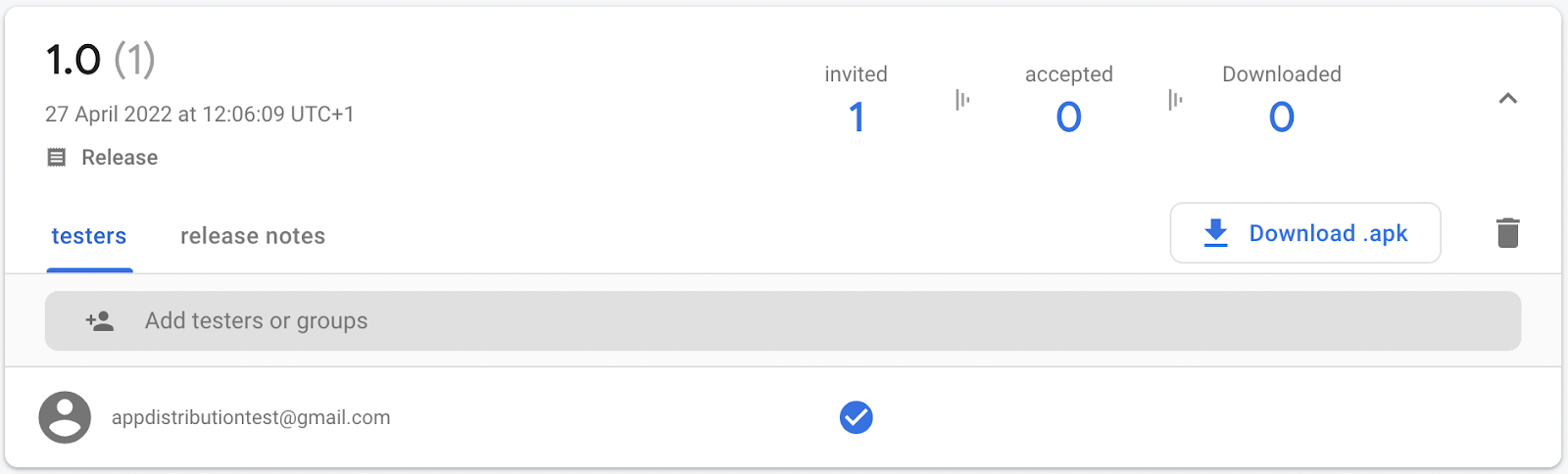
Como incluiste tu dirección de correo electrónico, recibirás un correo electrónico de Firebase App Distribution en el que se te invitará a probar la app. Ahora eres el primer verificador. Sigue las instrucciones que se indican en Acepta la invitación para prepararte como verificador en tu dispositivo de prueba.
Acepta la invitación
Primero, deberás aceptar la invitación para descargar y probar la versión.
- En tu dispositivo de prueba Android, abre el correo electrónico que te envió Firebase App Distribution y presiona Comenzar.
- En la app web para verificadores de Firebase App Distribution que aparece, accede con tu Cuenta de Google y presiona Aceptar invitación. Ahora puedes ver la versión para la que recibiste una invitación para realizar pruebas.
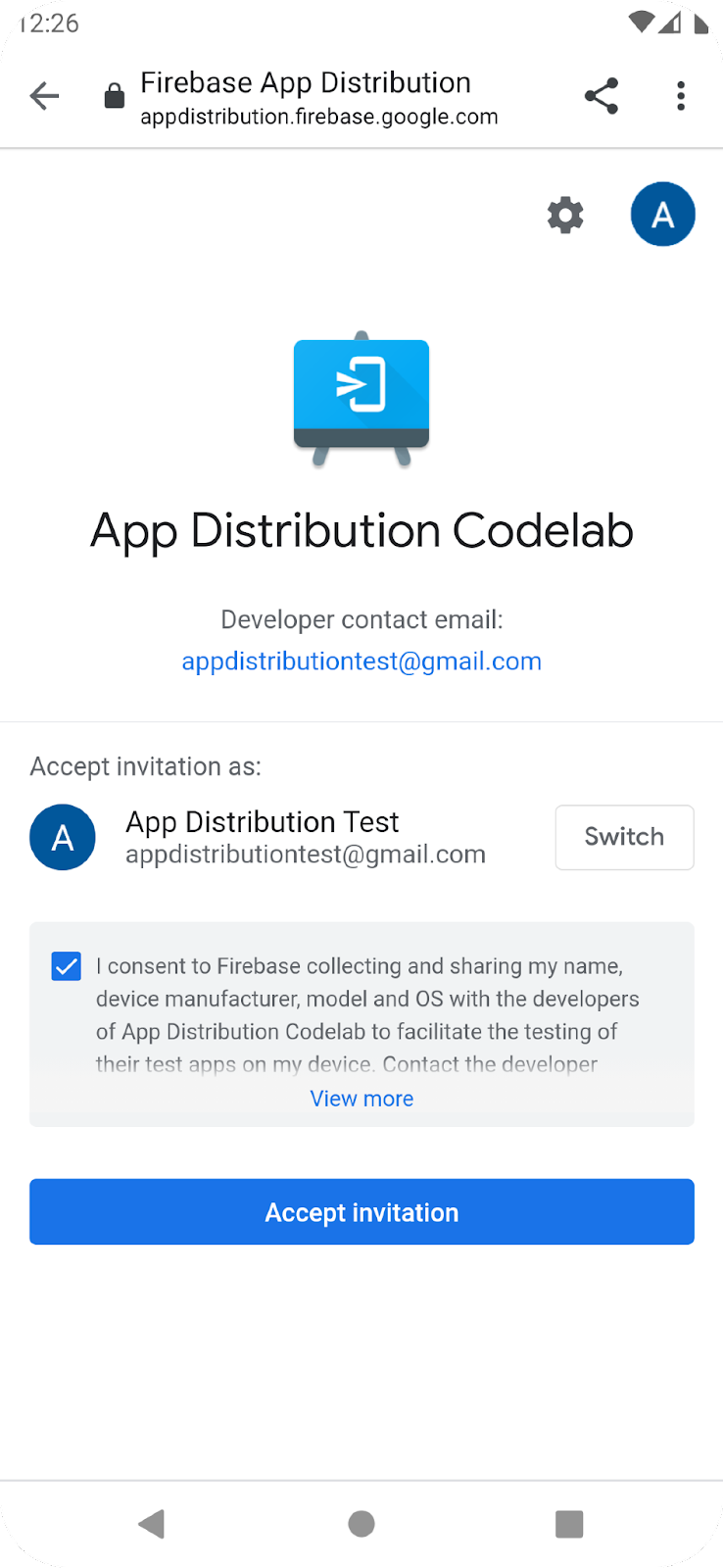
Descarga la versión del dispositivo de prueba
Cuando navegues a la app del codelab de App Distribution, verás que la versión está lista para descargarse.
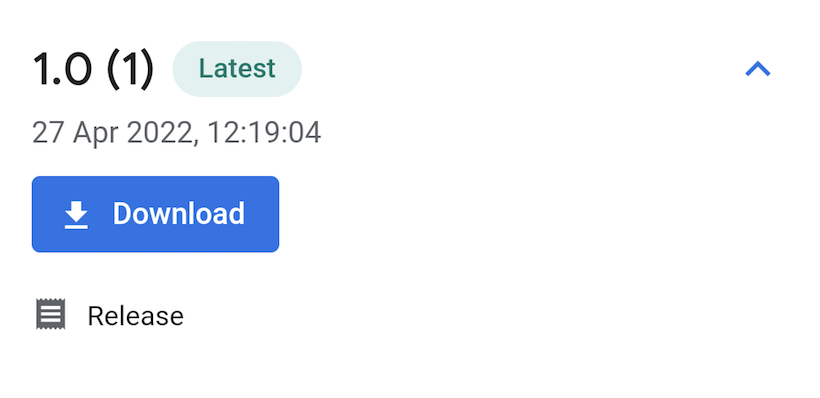
- Presiona Descargar y, luego, instala y ejecuta la app.
- Cuando se inicia la app, te pide que habilites las alertas de versiones nuevas. Presiona Activar.
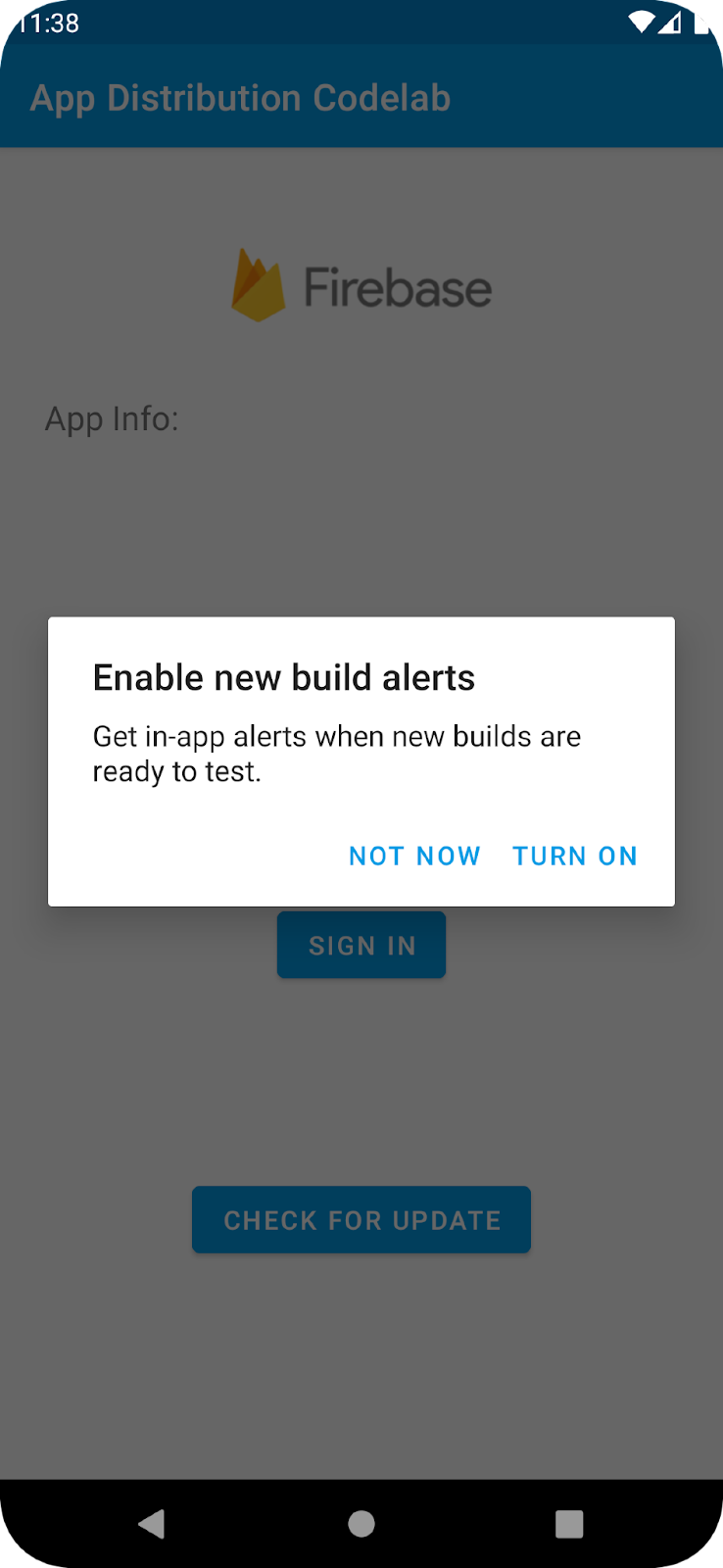
- Accede con tu cuenta de verificador.
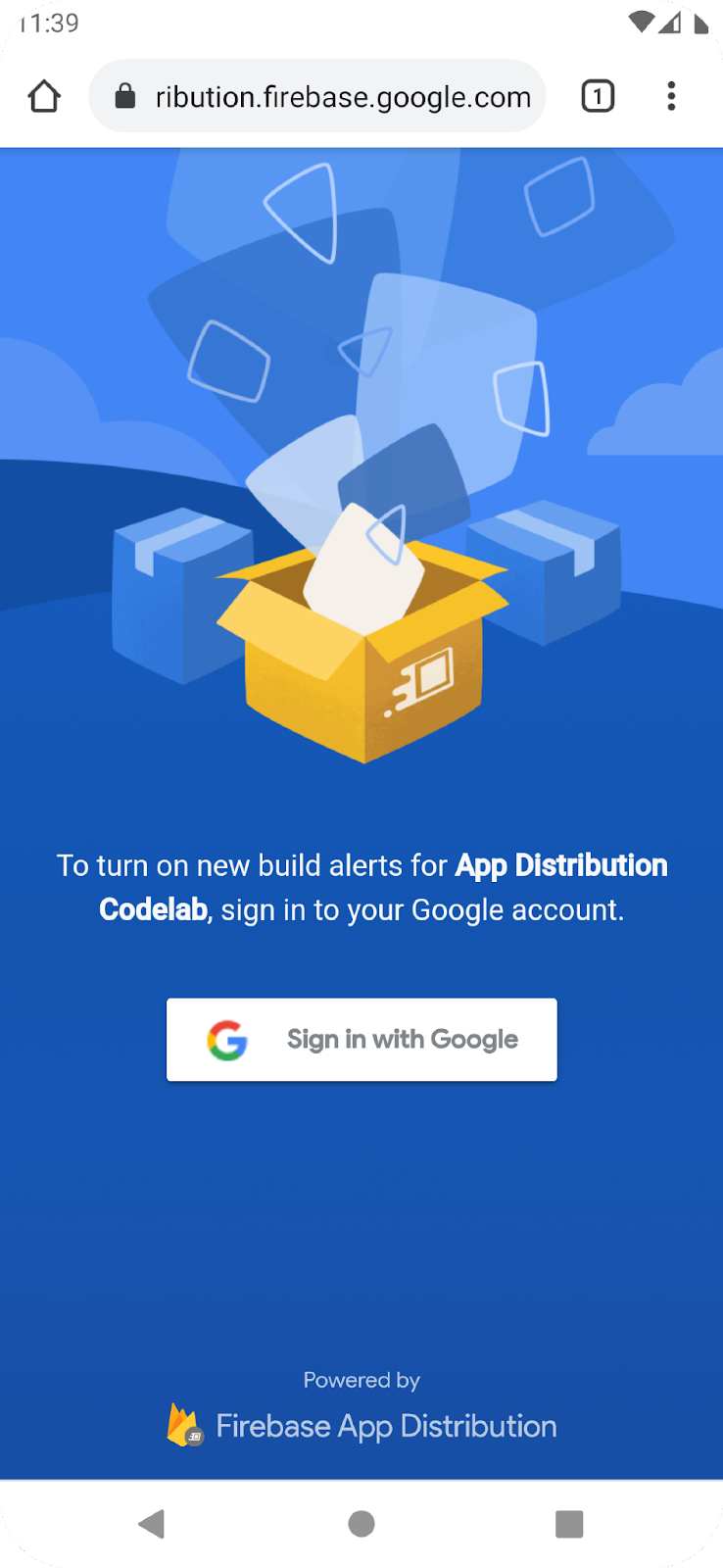
Se te redireccionará a la app. La próxima vez que la ejecutes, no necesitarás acceder ni aceptar alertas.
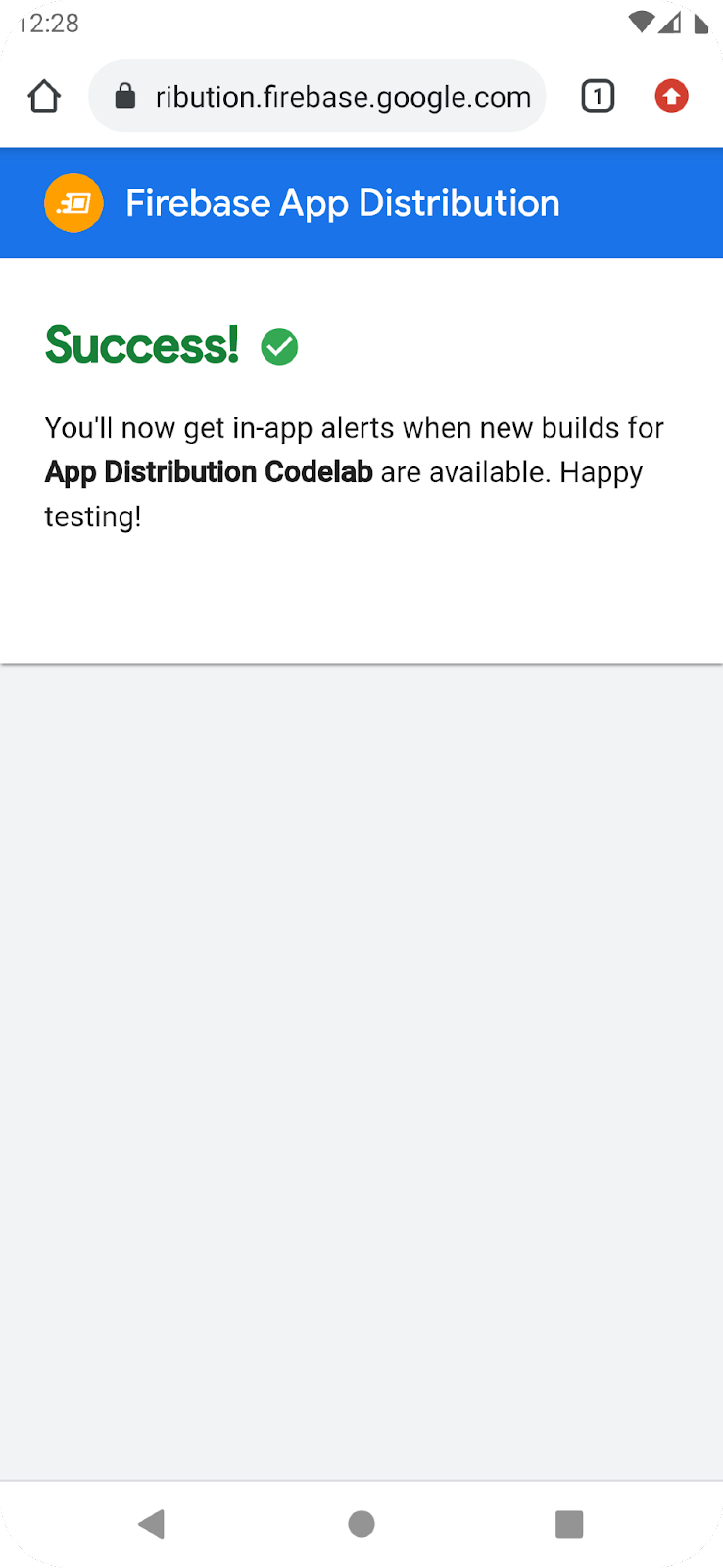
Distribuye una actualización a los verificadores
- Actualiza versionName a "1.1" y versionCode a 2 en el archivo Gradle de tu módulo (nivel de app), generalmente app/build.gradle.
- Compila tu APK con el proceso normal. Debes firmar el APK con tu clave de depuración o la clave de firma de la app.
- Sube este nuevo APK a Firebase console, vuelve a agregar tu correo electrónico como verificador y haz clic en Distribute.
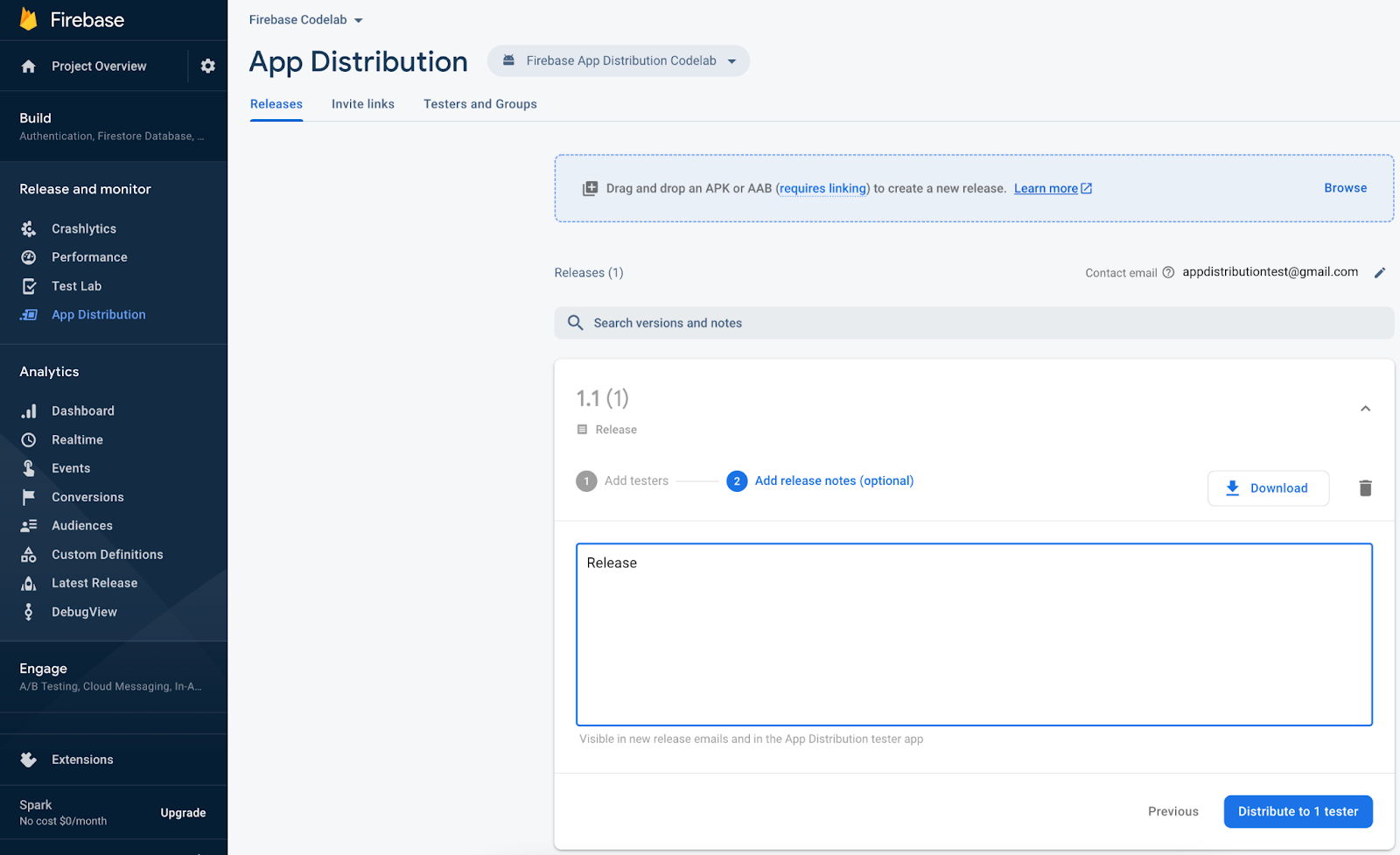
Alertas de compilación de prueba
- Asegúrate de haber cerrado la app si estaba abierta.
- Reinicia la app.
- Cuando se reinicie la app, recibirás una alerta de Nueva versión disponible.
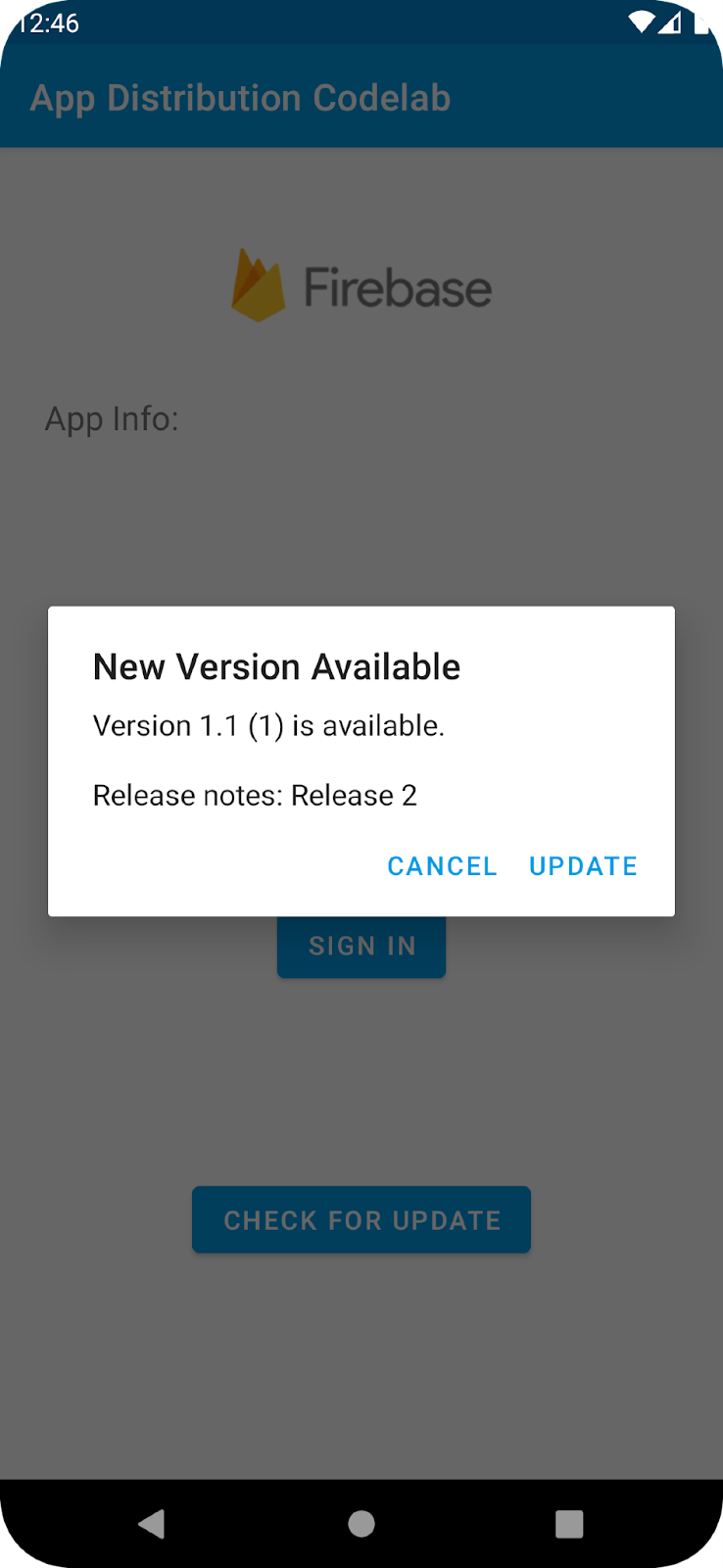
- Para recibir la versión más reciente, haz clic en Actualizar.
- Si se te solicita, elige la opción para habilitar las instalaciones de fuentes desconocidas.
- En la siguiente pantalla, haz clic en Instalar (o Actualizar).

- ¡Felicitaciones! Pudiste actualizar tu app con las alertas integradas.
7. Personaliza el acceso de los verificadores
Los métodos signInTester/signOutTester y isTesterSignedIn te ofrecen más flexibilidad para personalizar la experiencia de acceso de tus verificadores a fin de que coincida mejor con el aspecto y el estilo de tu app.
En el siguiente ejemplo, se comprueba si el verificador ya accedió a su cuenta de Firebase App Distribution, de modo que puedas mostrar la IU de acceso solo a los verificadores que aún no accedieron. Después de que el verificador haya accedido, puedes llamar a checkForUpdate para comprobar si tiene acceso a una compilación nueva.
Inhabilitemos la verificación automática de actualizaciones en onResume comentando la llamada a checkForUpdate().
MainActivity.kt
override fun onResume() {
super.onResume()
//checkForupdate()
}
En cambio, checkForUpdate() ya se agregó en el OnClickListener de updatebutton.
Ahora, implementemos nuestro método signIn(), que permitirá al usuario acceder si no lo hizo o salir si ya accedió.
MainActivity.kt
private fun signIn() {
if (isTesterSignedIn()) {
firebaseAppDistribution.signOutTester()
configureUpdateButton()
configureSigninButton()
} else {
firebaseAppDistribution.signInTester()
}
}
Por último, implementemos el método isTesterSignedIn.
MainActivity.kt
private fun isTesterSignedIn() : Boolean {
return firebaseAppDistribution.isTesterSignedIn
}
Compila y prueba tu implementación
8. ¡Felicitaciones!
Compilaste la función "Mostrar alertas en la app" en una app con el SDK de Android de Firebase App Distribution.
Temas abordados
- Firebase App Distribution
- SDK de Firebase App Distribution New Alerts para Android
Próximos pasos
Más información
¿Tienes alguna pregunta?
- Stackoverflow "firebase-app-distribution"
- Canal de Slack de la comunidad de Firebase #app-distribution
Informa problemas

